İlgili Konular
[Kablosuz Yönlendirici] Sunucu Merkezleri nasıl kurulur - FTP Paylaşım
Yönlendiricinin ayar sayfasına nasıl girilir?
1. Adım: Kablolu bir bağlantı veya WiFi yardımıyla bilgisayarınızı yönlendiriciye bağlayın ve yönlendiricinizin LAN IP adresini girin veya WEB GUI’ye http://www.asusrouter.com yönlendirici URL’sini girin

Not: Daha fazla bilgi edinmek için [Kablosuz Yönlendirici] Yönlendiricinin grafik ayar sayfasına (Web GUI) nasıl girilir? (ASUSWRT) bölümüne bakın.
2. Adım: Oturum açmak için yönlendiricinizin kullanıcı adını ve şifresini girin.

Not: Kullanıcı adı ve/veya parolayı unutmanız durumunda yönlendiriciyi fabrika ayarlarına döndürebilir ve yeniden kurabilirsiniz.
Yönlendiricinin varsayılan durumuna nasıl geri getirileceğini öğrenmek için bkz. [Kablosuz Yönlendirici] Yönlendiriciyi varsayılan fabrika ayarlarına sıfırlama.
3. Adım: Giriş sayfasında kullanıcı adınızı ve parolanızı girin, ardından [Giriş] öğesine tıklayın.

Not: Kullanıcı adını ve/veya şifreyi unutursanız yönlendiriciyi varsayılan fabrika ayarlarına sıfırlayın. Daha fazla bilgi için Yönlendiriciyi fabrika varsayılan ayarlarına sıfırlama başlıklı içeriği inceleyebilirsiniz.
FTP Paylaşım Kurulumu
1. USB Uygulaması > Sunucu Merkezi yolunu izleyin
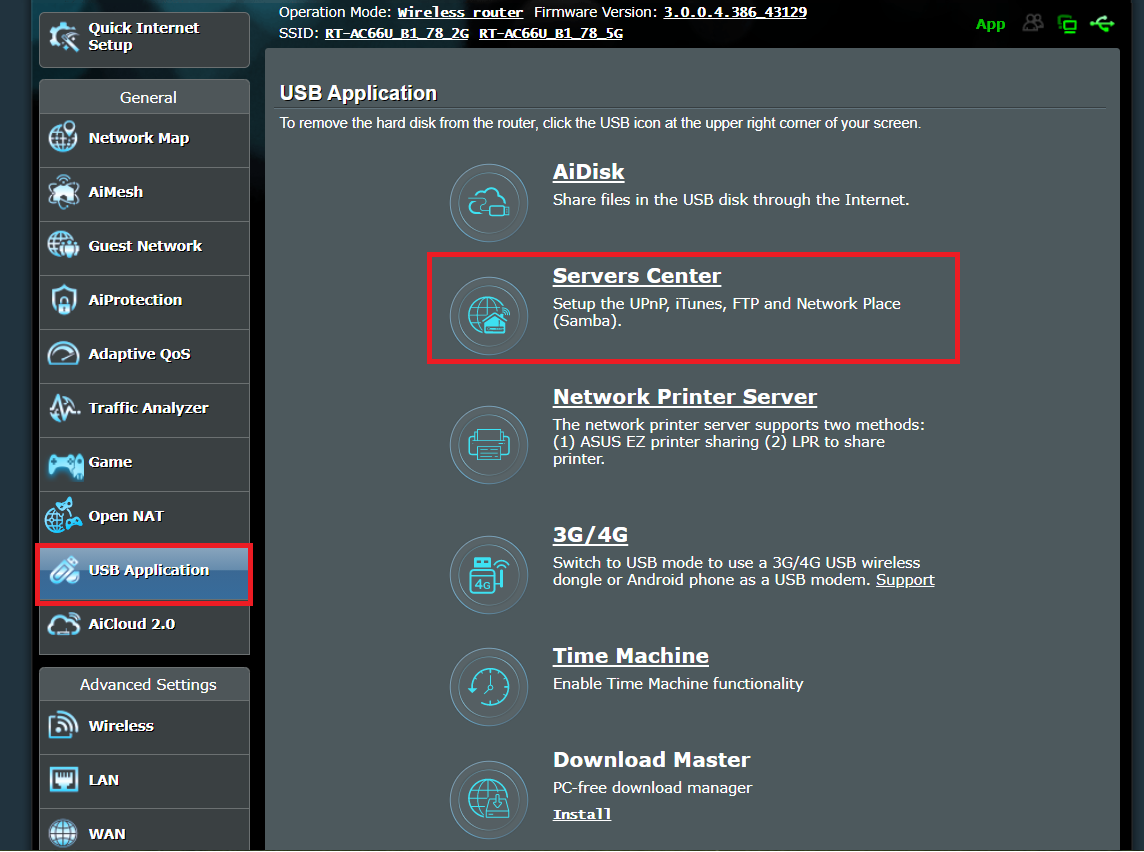
2. FTP Etkinleştir seçeneğini açın. Dış ağdan bağlanmak istiyorsanız lütfen "WAN erişimini etkinleştir" seçeneğini açın.
3. Konukların oturum açmasına izin verilip verilmeyeceğini seçin. Açık hale getirilirse ağdaki herkes parola ihtiyacı olmadan FTP'ye erişebilir.
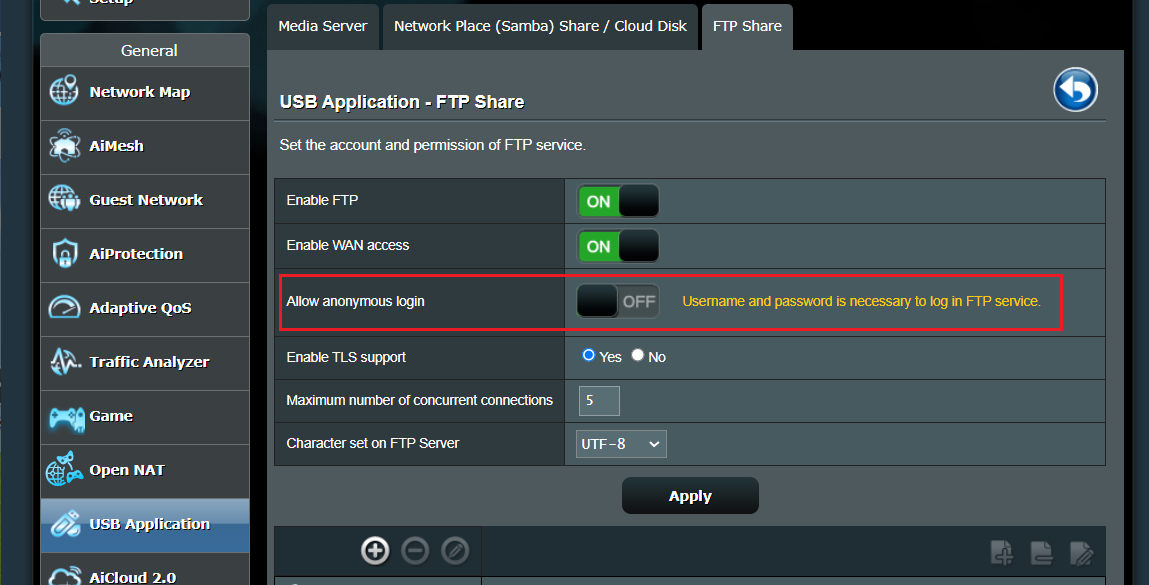
4. FTP'deki maksimum eş zamanlı bağlantı sayısını yapılandırın. (Maksimum 9)
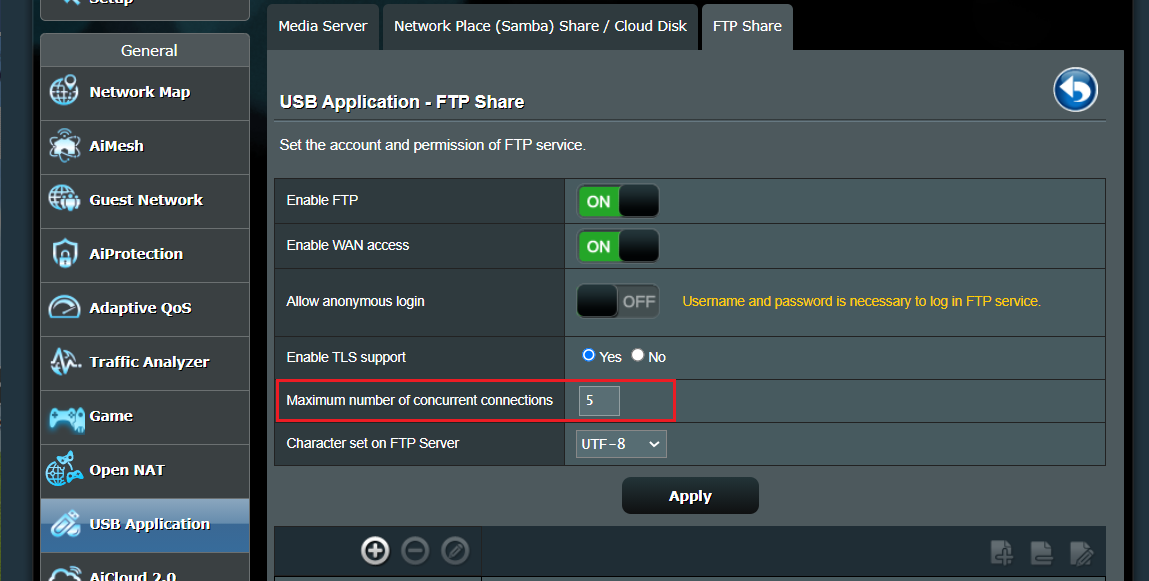
5. FTP sunucusunda ayarlanan karakter biçimini seçin. Karakter biçimi: GBK, UTF-8, Rusça, Çekce
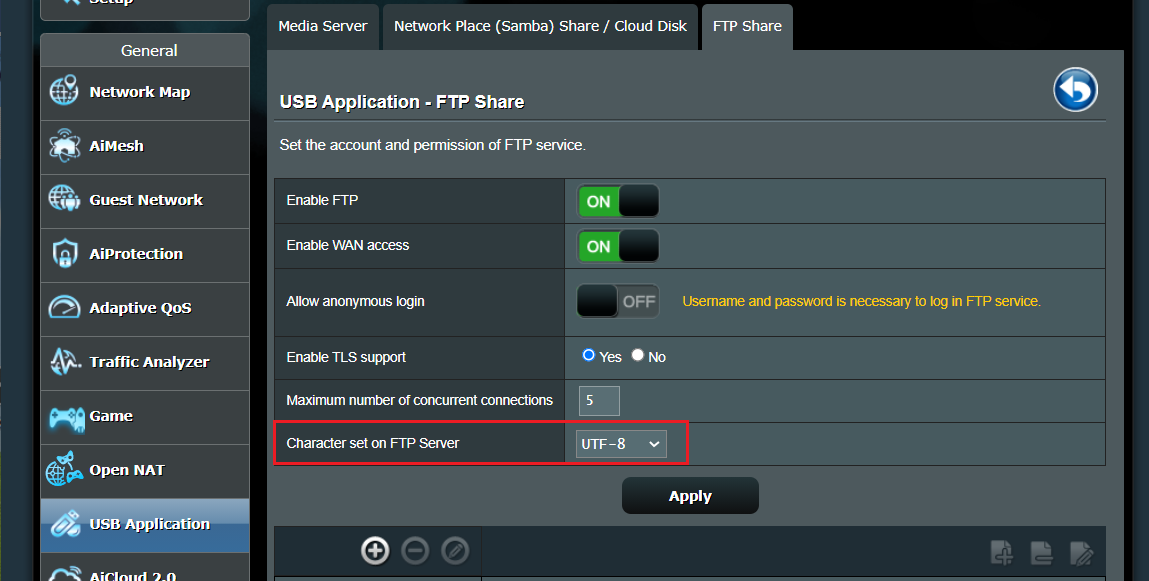
6. Tüm ayarları kaydetmek için Uygula ögesine tıklayın.
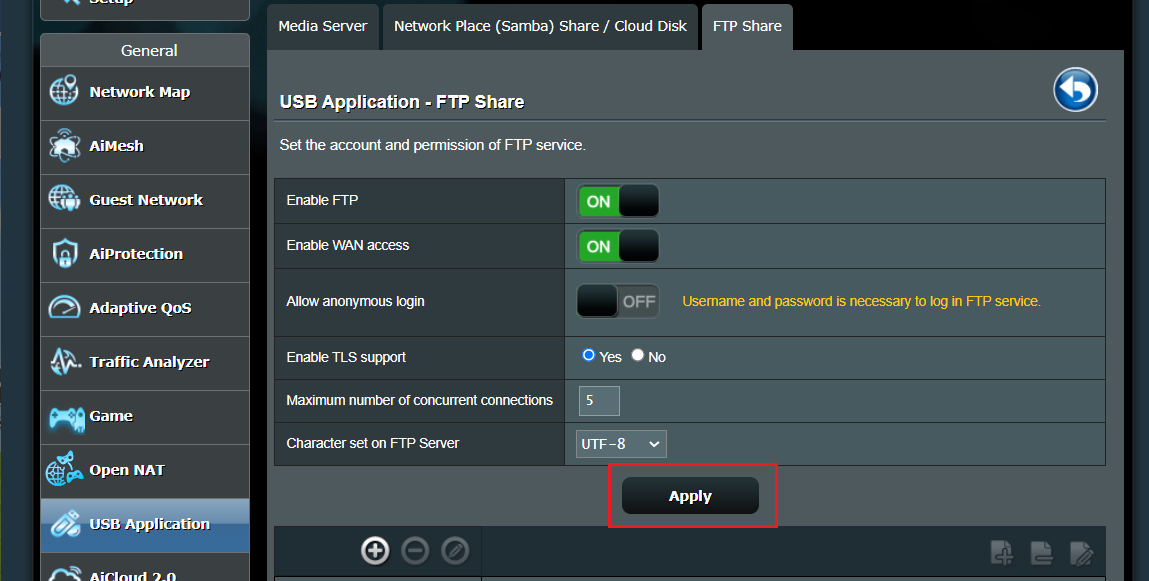
7. FTP'ye hesap eklemek için [+] simgesine basın. (Samba ve FTP aynı izinlere sahiptir. 6 adede kadar hesap grubu kullanır)
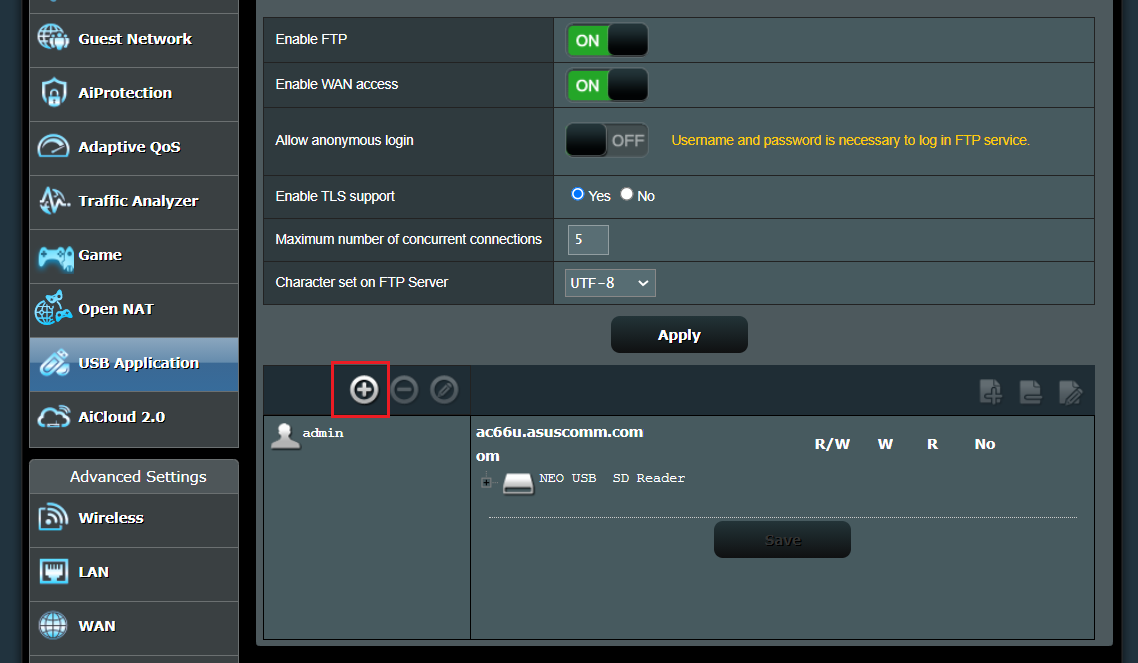
8. Hesabınız için bir hesap ismi ve şifresi belirleyin. (Samba ve FTP aynı izinlere sahiptir. 6 adede kadar hesap grubu kullanır)
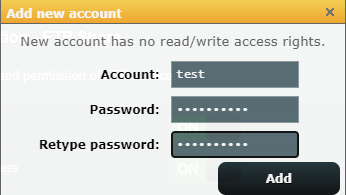
9. Cihaza klasör eklemek için simgeye tıklayın.
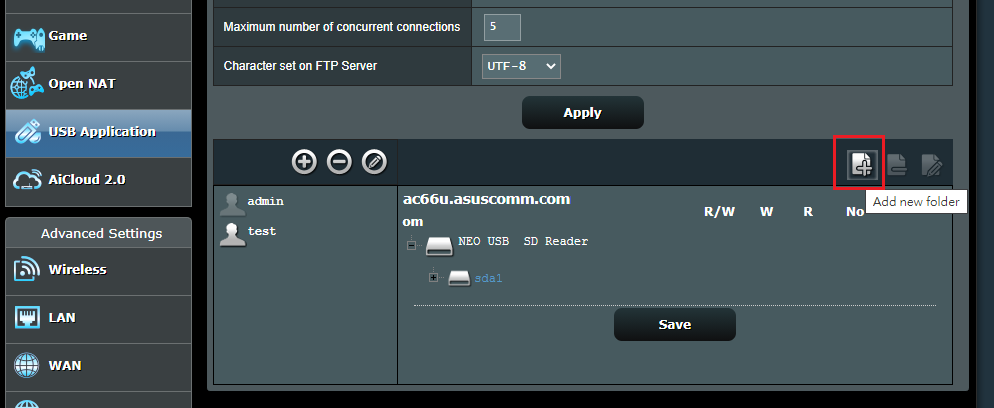
10. Klasör için erişim yetkisi belirleyin ve izninizi kaydedin.
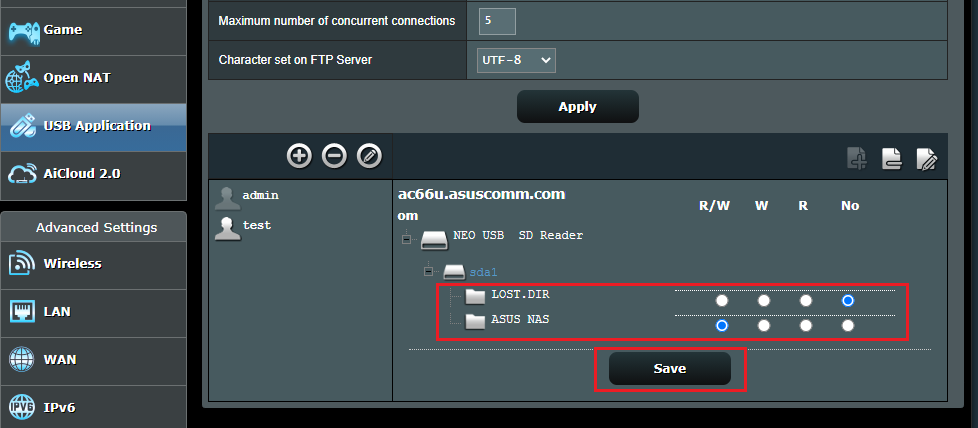
11. FTP'ye girmek için lütfen ftp://192.168.1.1 (LAN IP adresi) veya ftp://WAN IP adresi ya da ftp://DDNS name.asuscomm.com yazın
Aşağıdaki örneklerde IE11 ve FileZilla kullanılmıştır.
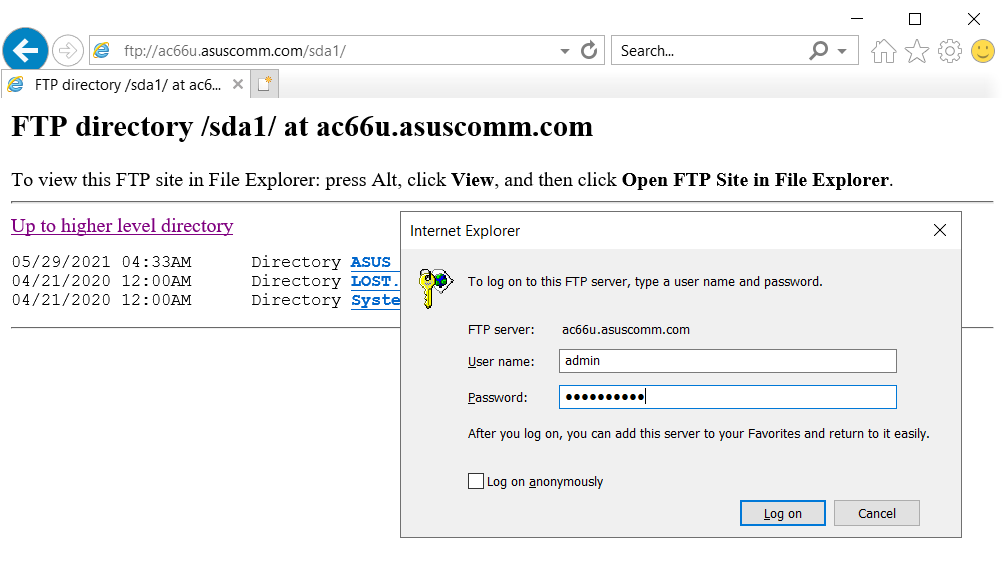

(Yardımcı programı/Aygıt yazılımını) nasıl edinebilirim?
Güncel sürücü, yazılım, aygıt yazılımı ve kullanım kılavuzlarını ASUS İndirme Merkezi üzerinden indirebilirsiniz.
ASUS İndirme Merkezi hakkında daha fazla bilgi için lütfen bu bağlantıya tıklayın.